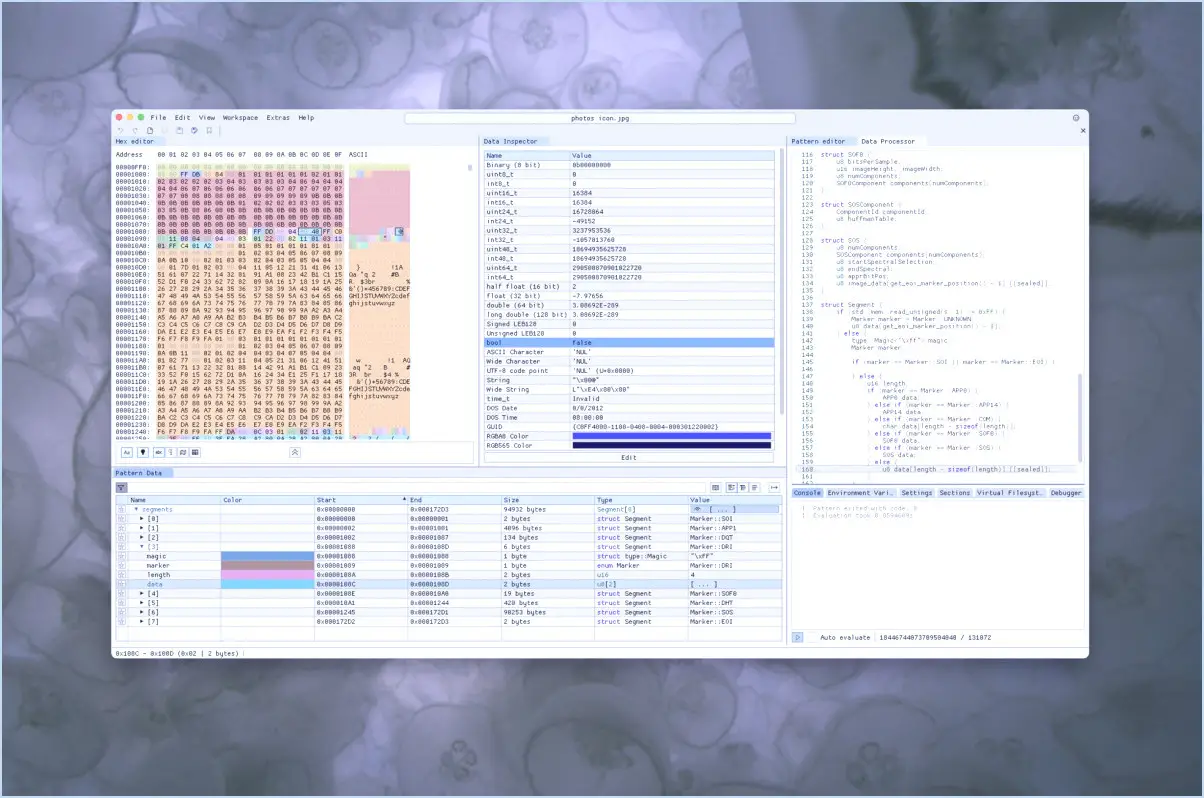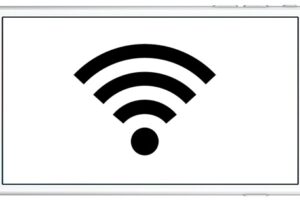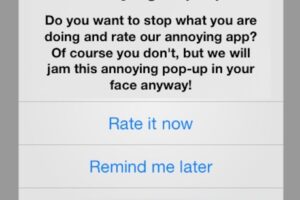Supprimer les icônes des applications récentes dans le Dock sur Mac
La section "Apps récentes" du Dock sur Mac affiche les trois apps les plus récemment utilisées qui ne se trouvent pas par ailleurs dans le Dock du Mac. Il s'agit d'une fonction pratique pour revenir aux applications récemment utilisées, mais si vous souhaitez supprimer l'une des applications de la section Apps récentes, vous pouvez également le faire.
Comment supprimer les icônes des applications de la section des applications récentes du Dock dans MacOS ?
- Glissez-déposez n'importe quelle icône d'application de la section Apps récentes vers le bureau du Mac.
- Maintenez le glissement jusqu'à ce qu'une note "Remove" apparaisse à la place du nom de l'application, puis relâchez pour supprimer cette application de la section Apps récentes du Dock.
- Répétez l'opération pour supprimer d'autres icônes d'applications des Apps récentes dans le Dock du Mac si vous le souhaitez.
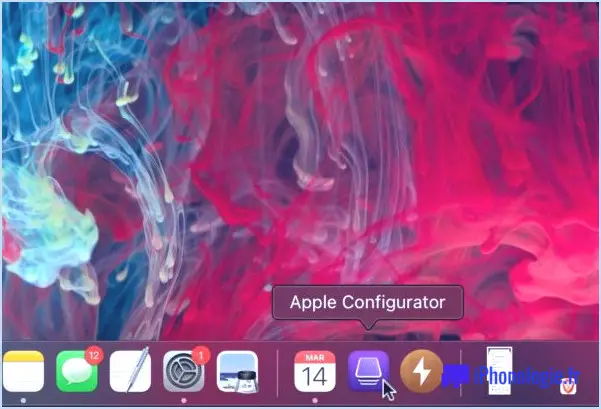
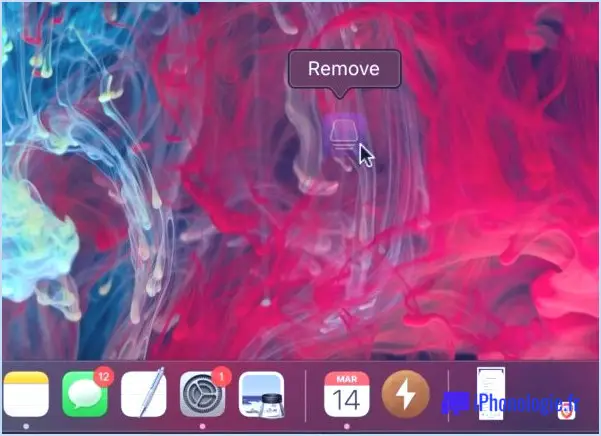
Dans l'exemple de la capture d'écran ici, nous supprimons "Apple Configurator" de la section Apps récentes de ce Dock Mac.
N'importe laquelle des trois applications les plus récentes apparaîtra ici dans la section Apps récentes du Dock, à moins que vous ne les supprimiez manuellement, comme indiqué ici.
Si vous ouvrez à nouveau les applications, elles reviendront également dans la section des applications récentes.
L'activation ou la désactivation de la section Apps récentes du Dock du Mac est entièrement une question de préférence personnelle, mais si vous utilisez cette fonctionnalité, vous trouverez peut-être cette astuce pour interagir avec la partie Apps récentes du Dock.
Il existe également d'autres moyens de personnaliser le Dock sur Mac.